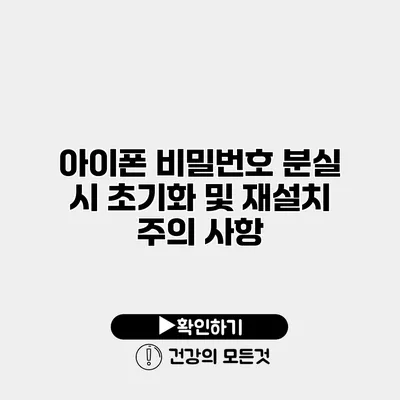아이폰을 사용하다가 비밀번호를 잊어버린 경험, 다들 한 번쯤 겪어보셨을 거예요. 비밀번호를 잊어버리면 아이폰이 잠겨서 데이터에 접근할 수 없게 되고, 이는 꽤나 불편한 상황이죠. 하지만 걱정하지 마세요! 아이폰 비밀번호를 분실했을 때 어떻게 초기화하고 재설치해야 하는지, 그리고 주의해야 할 사항들을 상세히 설명해드릴게요.
✅ 아이폰 초기화 전 알아야 할 필수 팁을 확인해 보세요.
비밀번호 분실 시 초기화 방법
비밀번호를 분실한 경우, 가장 먼저 할 수 있는 방법은 아이폰을 초기화하는 것입니다. 하지만 초기화는 데이터 손실의 큰 원인이 될 수 있기 때문에 신중하게 진행해야 해요.
초기화 방법
-
아이튠즈를 이용한 초기화
- 아이폰을 컴퓨터와 연결하고 아이튠즈를 실행합니다.
- ‘복구 모드’로 전환하기 위해 아이폰의 전원 버튼과 홈 버튼(혹은 볼륨 버튼)을 동시에 눌러줍니다.
- ‘복구’ 옵션을 선택하고 초기화를 진행합니다.
-
아이클라우드를 이용한 초기화
- 다른 기기에서 에 접속합니다.
- ‘Find iPhone(아이폰 찾기)’를 선택하고, 잃어버린 아이폰을 선택합니다.
- ‘Erase iPhone(아이폰 지우기)’를 클릭하여 초기화를 진행합니다.
초기화로 인한 데이터 손실
초기화를 진행하게 되면 아이폰에 저장된 모든 데이터가 삭제됩니다. 그러므로 데이터의 백업은 필수적이에요.
데이터 백업 방법
-
아이클라우드 백업
- 설정 -> 사용자 이름 -> 아이클라우드 -> 아이클라우드 백업 -> 지금 백업하기를 클릭합니다.
-
아이튠즈 백업
- 아이튠즈 실행 -> 아이폰 선택 -> ‘지금 백업하기’ 버튼 클릭.
✅ 최신 엔비디아 드라이버로 성능을 극대화해보세요!
재설치 주의 사항
아이폰 초기화를 마친 후, 기기를 재설치할 때 주의해야 할 몇 가지 사항이 있어요.
재설치 과정
- 초기화 후 아이폰을 켜면 언어 선택 화면이 표시되요.
- Wi-Fi 네트워크에 연결합니다.
- ‘iPhone 설정’ 단계에서 새로운 아이폰으로 설정하거나 백업에서 복원할 수 있는 옵션이 떠요.
주의 사항
-
아이클라우드 계정 확인
- 리커버리 모드로 초기화를 진행한 후, 아이폰 설정 과정에서 아이클라우드 계정을 입렵해야 해요. 이 과정이 완료되지 않으면 당연히 아이폰에 접근할 수 없습니다.
-
소프트웨어 업데이트
- 초기화와 재설치 후에는 최신 소프트웨어로 업데이트하는 것이 중요해요. 이를 통해 보안 문제를 예방할 수 있어요.
예시로 살펴보는 피해 사례
- 일부 사용자들은 비밀번호를 잊어버린 후 백업 없이 초기화를 진행해 소중한 데이터가 모두 증발하는 안타까운 상황을 겪기도 했어요. 이러한 문제를 피하기 위해선 항상 정기적으로 백업을 해야 한다는 것을 잊지 말아야 해요.
| 주요 포인트 | 설명 |
|---|---|
| 비밀번호 초기화 방법 | 아이튠즈 또는 아이클라우드를 사용해 초기화 가능 |
| 데이터 손실 방지 | 정기적인 이중 백업 필요, 아이클라우드 및 아이튠즈 활용 |
| 재설치 시 주의사항 | 아이클라우드 계정 확인 및 최신 소프트웨어 업데이트 |
결론
아이폰 비밀번호를 잊어버린다면 초기화와 재설치 과정에서 많은 고민이 필요해요. 여기서 가장 중요한 점은 초기화 전에 항상 데이터를 백업하는 것이며, 이를 통해 데이터 손실을 크게 줄일 수 있답니다. 기본적인 초기화 방법과 주의사항을 숙지하는 것도 중요해요. 앞으로는 비밀번호 분실로 인한 불편함을 최소화 할 수 있도록, 정기적인 백업과 함께 주의 깊은 행동이 필요해요. 그러니 이제부터 귀하의 데이터를 안전하게 보호하며 아이폰을 사용해보세요!
자주 묻는 질문 Q&A
Q1: 아이폰 비밀번호를 잊어버리면 어떻게 하나요?
A1: 아이폰을 초기화해야 하며, 아이튠즈나 아이클라우드를 사용하여 초기화할 수 있습니다.
Q2: 초기화 시 데이터 손실을 방지하려면 어떻게 해야 하나요?
A2: 데이터를 백업하기 위해 아이클라우드나 아이튠즈를 이용해서 정기적으로 백업하는 것이 필수적입니다.
Q3: 아이폰 재설치 시 주의해야 할 사항은 무엇인가요?
A3: 아이클라우드 계정을 확인하고 최신 소프트웨어로 업데이트하는 것이 중요합니다.